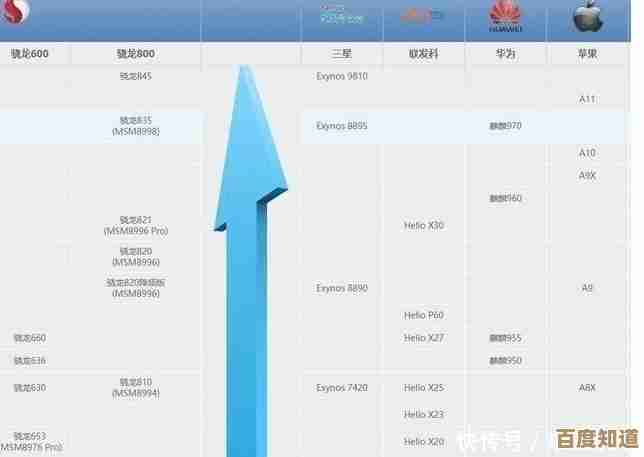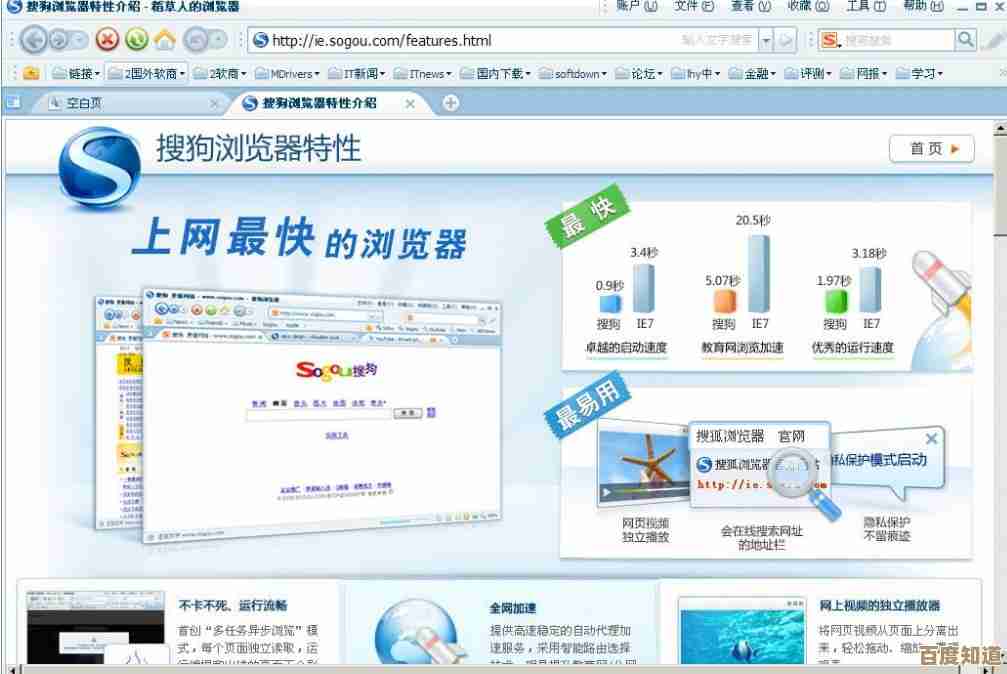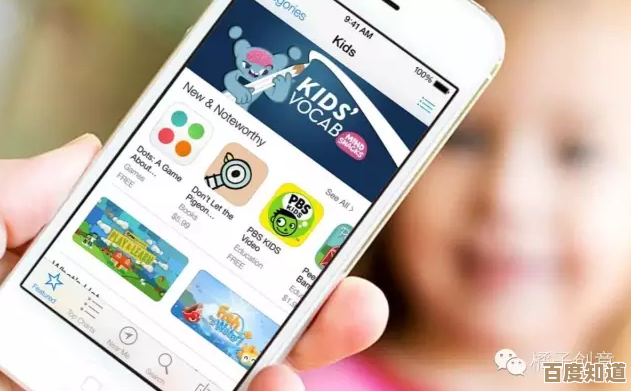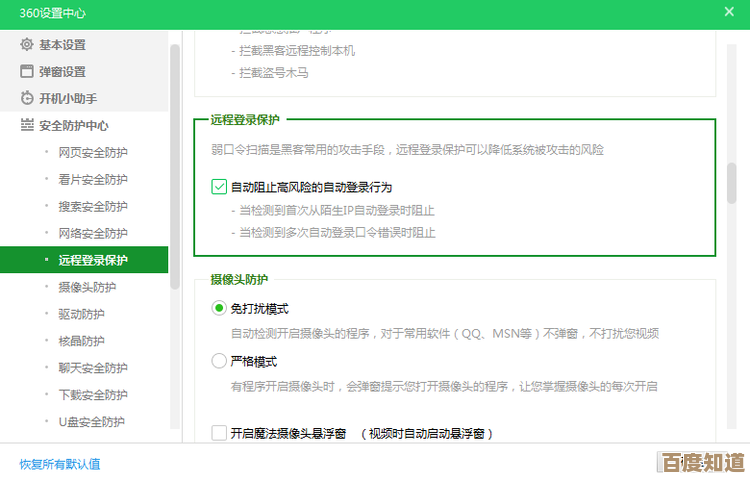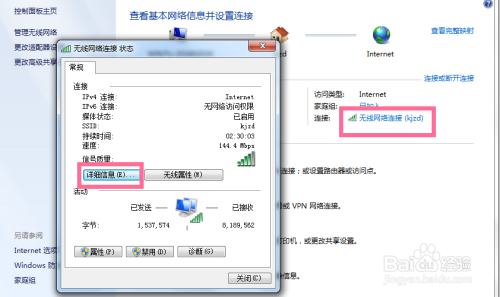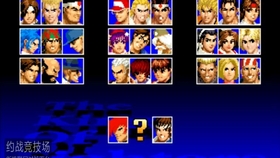利用设备管理器优化硬件驱动:一步步教你快速处理问题的方法
- 游戏动态
- 2025-11-01 03:00:32
- 3
一步步教你快速处理问题的方法
当你觉得电脑声音出问题、网络连接不稳定或者新装的打印机用不了时,很多时候是硬件驱动程序在捣鬼,设备管理器是Windows系统里专门管理这些硬件驱动的核心工具,学会用它,很多小毛病自己就能解决,下面是一步步的操作方法。
第一步:打开设备管理器
最直接的方法是,用鼠标右键点击屏幕左下角的“开始”按钮(或按键盘上的 Win + X),然后在弹出的菜单里直接选择“设备管理器”。(来源:微软Windows官方支持文档)
第二步:检查问题设备
打开设备管理器后,你会看到所有硬件设备的列表,重点检查两类设备:
- 设备前面有一个黄色的感叹号。
- 设备前面有一个向下的箭头,这表示设备被禁用了。 这些都是有问题的明显标志。(来源:微软Windows官方支持文档)
第三步:更新驱动程序(最常用)
如果某个设备有问题(比如带感叹号的显卡或声卡),首先尝试更新它的驱动。
- 右键点击这个有问题的设备。
- 选择“更新驱动程序”。
- 在弹出的窗口里,选择“自动搜索驱动程序”,Windows会联网帮你找最新的官方驱动并安装。(来源:微软Windows官方支持文档)
第四步:回滚驱动程序(解决更新后的问题)
如果你在更新了某个驱动后(比如显卡驱动),电脑反而出现了蓝屏、卡顿等问题,说明新驱动不兼容,这时可以用“回退”功能换回旧版驱动。
- 右键点击出问题的设备。
- 选择“属性”。
- 切换到“驱动程序”选项卡。
- 回退驱动程序”按钮是可以点击的(不是灰色的),就点击它,然后按提示操作,这个功能会把驱动恢复到之前的版本。(来源:微软Windows官方支持文档)
第五步:卸载并重新安装驱动(解决顽固问题)
如果更新或回退都没用,可以尝试彻底卸载驱动再重装,这能解决因驱动文件损坏导致的问题。
- 在设备管理器里,右键点击问题设备。
- 选择“卸载设备”,如果弹出对话框询问是否“删除此设备的驱动程序软件”,可以尝试勾选它,这样可以清除得更彻底。
- 卸载后,该设备可能会从列表消失或显示为“未知设备”。
- 然后点击设备管理器窗口顶部的“操作”菜单,选择“扫描检测硬件改动”,系统会重新发现硬件,并尝试自动安装驱动,如果自动安装失败,你可以再手动执行一次“更新驱动程序”。(来源:微软Windows官方支持文档及常见PC问题排查指南)
第六步:启用被禁用的设备
如果你发现某个设备前面有向下的箭头,说明它被禁用了,所以无法工作,只需右键点击它,选择“启用设备”即可。(来源:微软Windows官方支持文档)
小贴士:
- 在进行任何操作前,如果条件允许,最好创建一个系统还原点,这样万一操作失误,还能轻松恢复。
- 对于显卡、主板芯片组等重要硬件,有时直接从品牌官网(如NVIDIA、Intel、AMD的网站)下载最新驱动进行安装,效果可能比用Windows自动更新更好。
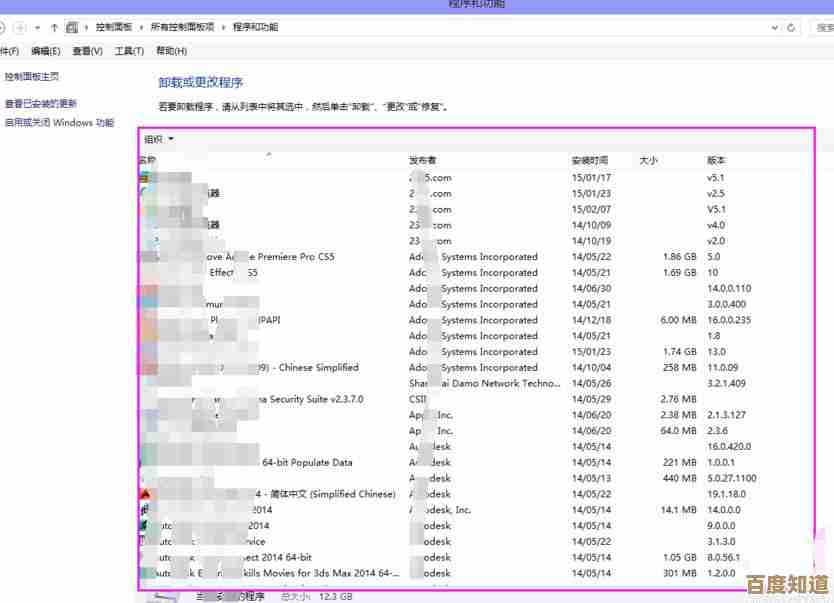
本文由度秀梅于2025-11-01发表在笙亿网络策划,如有疑问,请联系我们。
本文链接:http://waw.haoid.cn/yxdt/52792.html